今回はiMyFone JP様より【iMyFone MagicMic】をご提供いただきましたのでレビューしていきます。
iMyFone MagicMicは、リアルタイムで自分の声をいろいろな声質に変えることができるソフトです。
iMyFone MagicMicの特徴
- 音声の種類は200種類以上
- 300種類以上の効果音と150種類以上のボイスミーム
- Discordやライブ配信でリアルタイムでボイスチェンジ
- ボイスチェンジした声を録音できる
- 無料版でも使用できるiMyFone MagicMic
日本語対応しており、使い方のチュートリアルもあってとくに悩むこともなく使いやすいソフトでした。
iMyFone MagicMicのダウンロードはこちらからできます。

ライブ配信したいんだけど、自分の声がとっても苦手なんだよね💦
だからリアルタイムで声を変えられたらいいなと思って使ってみました!
iMyFone MagicMic対応OSは?
Windows、Mac、どちらにも対応しています。
Windows版動作環境
| 対応OS | Windows 7/Windows 8.1/Windows 10 (64 bit OS)/Windows 11 |
| プロセッサ(CPU) | Intel i3またはそれ以上のマルチコアプロセッサ 2GHzまたはそれ以上(HDにはIntel第6世代またはそれ以降のCPUを推奨) |
| RAM | 4 GB RAM(HDには8GBが必要) |
| グラフィックス | Intel HDグラフィックス5000またはそれ以降 NVIDIA GeForce GTX 700またはそれ以降 AMD Radeon R5またはそれ以降 2GB vRAM(HDには4GBが必要) |
| ディスク | インストールするには最低10GBのHDD空き容量が必要 (HDを編集する場合、SSD-ソリッド・ステート・ディスクを推奨) |
| インターネット | ソフトウェアの登録やオンラインサービスへのアクセスにはインターネット接続が必要 |
Mac版動作環境
| 対応OS | macOS v12.1 , macOS v11.6 , macOS v10.15 , macOS v10.14 , macOS v10.13 , macOS v10.12 ,OS X 10.11 , OS X 10.10 |
| プロセッサ(CPU) | Intel i5以上のマルチコアプロセッサ、2GHzまたはそれ以上 (HDにはIntel第6世代以降のCPUを推奨) |
| RAM | 8 GB RAM(HDには16GBが必要) |
| グラフィックス | Intel HDグラフィックス5000またはそれ以上 NVIDIA GeForce GTX 700またはそれ以上 AMD Radeon R5またはそれ以上 2GB vRAM(HDには4GB以上が必要) |
| ディスク | インストールするには最低7GBのHDD空き容量が必要 (HDを編集する場合、SSD-ソリッド・ステート・ディスクを推奨) |
| インターネット | ソフトウェアの登録やオンラインサービスへのアクセスには、インターネット接続が必要 |
iMyFone MagicMicの対応プラットフォーム
iMyFone MagicMicでは各種プラットフォームに対応しています。APEXやFORTNITEのボイチャにも使えるので、女性の声だとボイチャしにくいという人にもおすすめです。
iMyFone MagicMicのHPから使用方法のページのリンクがあります。iMyFone MagicMic画面左下の「使い方ガイド」からも見ることができます。
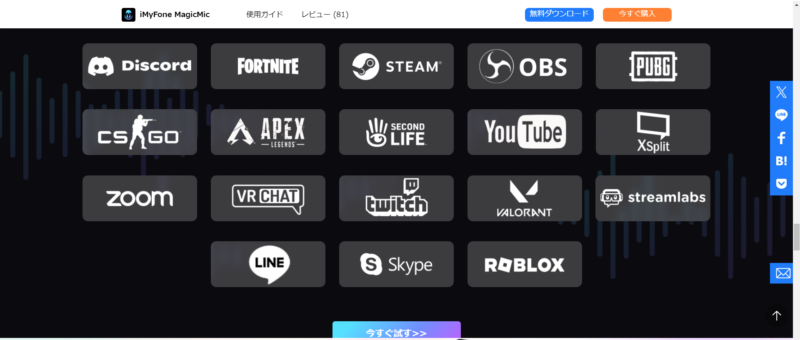
iMyFone MagicMic無料プランと有料プランの違い
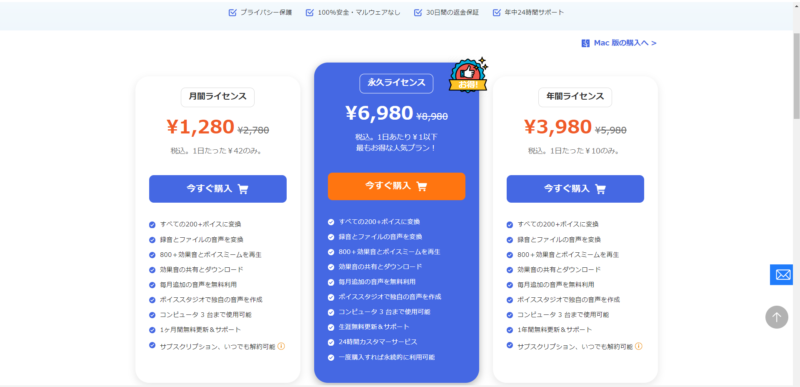
iMyFone MagicMicの無料プランはボイスチェンジの音声フィルターや効果音が数種類しかありません。ボイススタジオ(音質をカスタマイズする機能)もありません。たった数種類のボイスチェンジだけではiMyFone MagicMicの魅力を知ることができないと思いますので、少しお金はかかりますが全機能が使える月間プラン1,280円をおすすめしたいです。
iMyFone MagicMicは、月間プラン1,280円、年間プラン3,980円、永久ライセンス6,980円の3つのプランがあります。
iMyFone MagicMicの年間プランと月間プランは契約期間が違うだけで内容はほぼ同じ。iMyFone MagicMicの永久ライセンスは「生涯無料更新&サポート」「24時間カスタマーサービス」がついています。お試しでiMyFone MagicMicを1ヶ月使ってみて、よければ永久ライセンスを利用するという感じでもいいかと思います。
iMyFone MagicMicのHPをいろいろと見てまわっていると、10%OFFクーポンコードを見つけてしまいました。リンクを貼っておきますのでよろしければどうぞ。(iMyFone MagicMicのページですので信頼性はあると思います、使えなくても責任は取れません、ごめんなさい)
クーポンコードのあるページはこちら⇒ https://x.gd/3fbwH
いっしょ買い割引あり
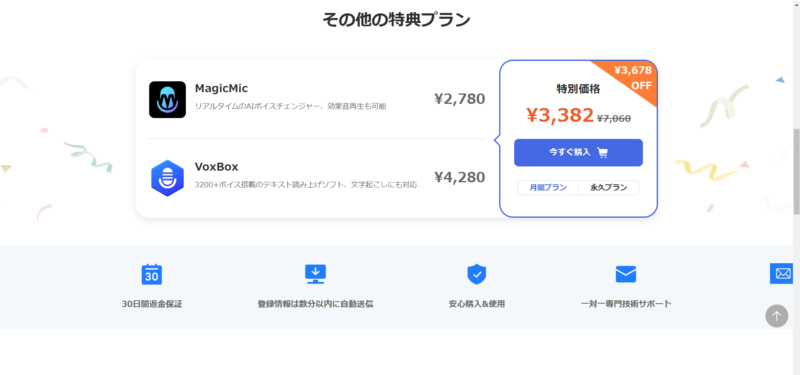
同じiMyFoneから発売している「iMyFone VoxBox」とiMyFone MagicMicを一緒に買うと、割引が適用されて月間プランだと3,382円、永久プランだと15,984円になります。
iMyFone VoxBoxは「AIテキスト読み上げソフト」です。文字起こし、録音、音声編集などの機能と、文章をいろいろな声で読み上げて録音できる機能もあります。個人的にはこの機能でナレーションを作って動画に使うと便利だなと思いました!
iMyFone MagicMicの使い方
せっかくなのでiMyFone MagicMicを使ってYouTubeでライブ配信してみることにしました。リアルタイムで声を変えられるという機能を最大限に発揮してもらいたいです!

誤解のないよう最初に言っておきますが、私はライブ配信をしたことがありません!まったくの初心者です!
私の画像はインストール直後の画像とは少し違いますが、ほぼ同じですので参考までに。
まずはiMyFone MagicMicのマイクとヘッドホンの設定をします。
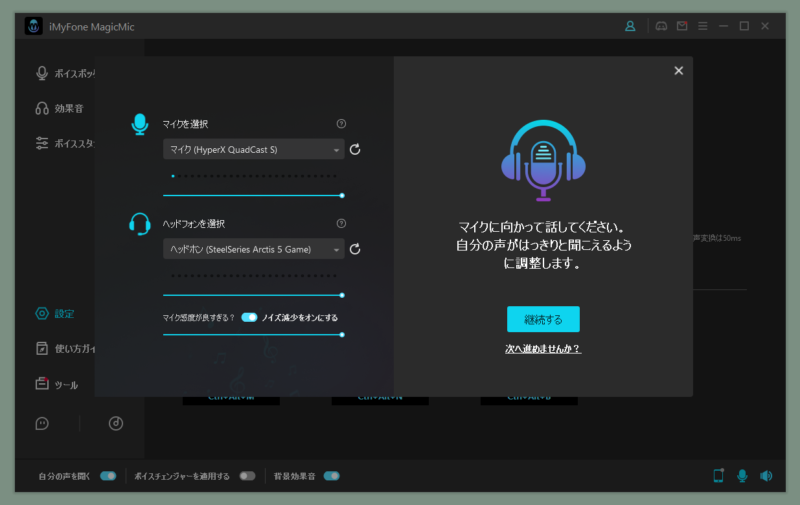
この画面でマイクとヘッドホンを設定し、ヘッドホンで聞こえるか、マイク音声が入力されているか確認します。ここでは「ノイズ減少をオンにする」のチェックを入れてゲージを最大にしています。お使いのマイクにもよるかと思いますが、そうしないと周囲の雑音をぜんぶ拾っていました。(私のPCは家族もくつろぐリビングにあります)
最初のこの画面の時に、なぜか自分の声が反響して聞こえていました。それはライブ配信したときも同じで、対処法が分からなかったので「ライブ配信 マイク 2重」と検索してあちこちの設定をさわりまくって解決しました。
ヘッドホンとマイクの設定が終わるとチュートリアルで使い方を説明してもらえます。実際、使い方は難しくありません。
ボイスボックスで声を変える
iMyFone MagicMicは変えたい音声フィルターをクリックしてマイクで喋るだけで使うことができます。それぞれの音声フィルターにキーバインドを設定できるので、ショートカットキーを割り当てて素早く切り替えもOKです。
右下のスマホのアイコンをクリックするとスマホと接続してスマホでiMyFone MagicMicをコントロールすることもできます。マイクのアイコンをクリックするとマイクのミュート、スピーカーのアイコンは音量などの調節ができます。
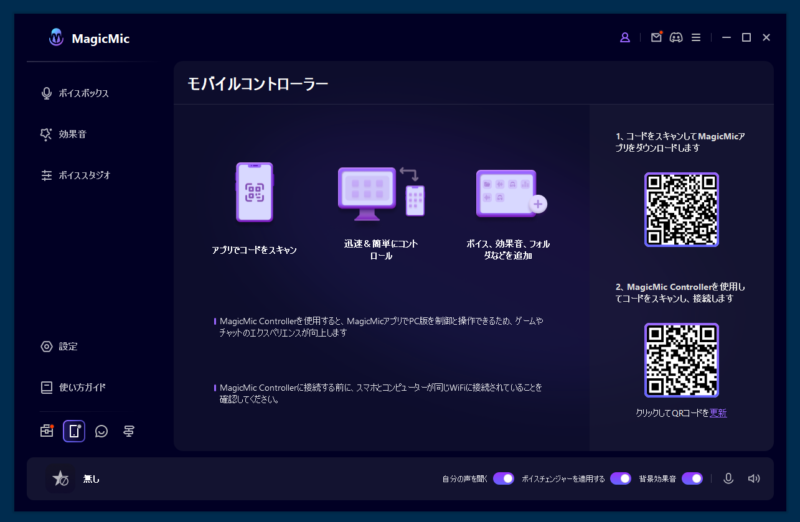
画面右端の矢印をクリックするとサイドバーが表示されて、かんたんに音声を録音することもできます。
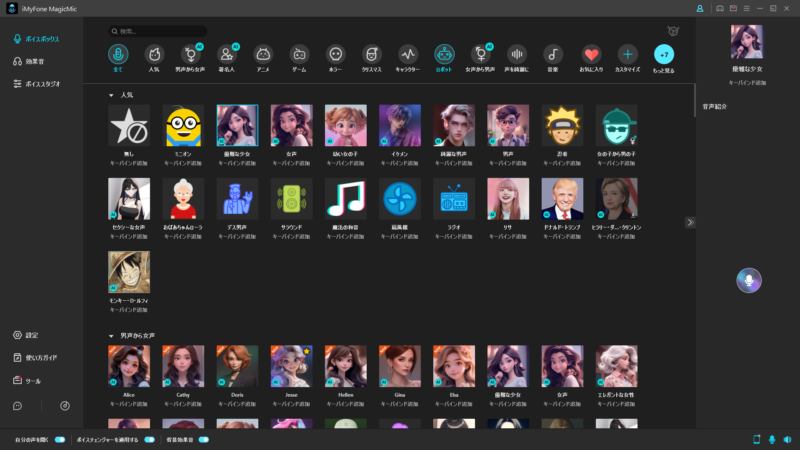
無料版だと日替わりの音声フィルターが数種類表示されて、無料で使用できる残り時間が表示されていました。たしか24時間もなかったと思うので、やはりiMyFone MagicMic無料版はどんなソフトか見てみる程度のものですね。
上の画面は「人気」のカテゴリーで表示される音声フィルターですが「ドナルド・トランプ」や「ヒラリー・クリントン」「モンキー・D・ルフィ」などは日本語には対応していないと思われます。日本語で話してもカタコトの日本語のようになってしまいます(逆にカタコトで話したいならいいのかも)。ためしにYouTubeで英語の動画を流してマイクに近づけてみたところ、ちゃんと流暢に英語で音声フィルターがかかっていました。
「サラウンド」「魔法の和音」「ラジオ」などは日本語で問題なくフィルターがかかります。
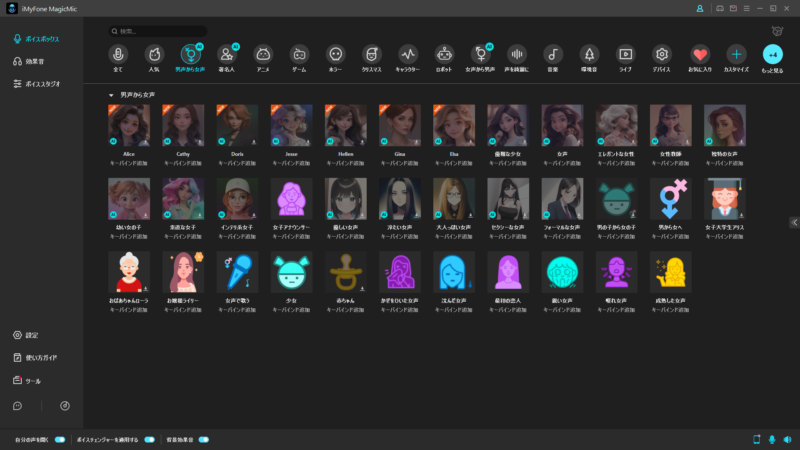
上の画像は「男声から女声」のカテゴリーです。私はライブ配信で違う女性の声にしたかったので、ほぼこのページを使うことになります。全部試してみましたが、日本語対応&変な声じゃない(ゴメンナサイ!)のは上一段目くらいです。あとは日本語に対応していないか、やけに声が低かったり。ちなみに「女声から男声」で男性になりきることもできます。
私が一番期待していた「著名人」のカテゴリーは、ハリウッド俳優やアニメのフィルターがたくさんあります。悟空や麦わらの一味、セフィロスもありますが全て日本語に対応していないので使えませんでした、がっかり…。著作権に引っかかりそうな感じがしますので当たり前かもしれませんね!(BTSもあるんですけど、どの人の声なんだろ)
使える音声フィルターがあまり多くないことばかりお伝えしてしまいましたが、音声フィルター自体はとても流暢に声を変換してくれます。ほんの少し違和感は残るような気もしますが、喋り方まで変えれば完全に別人です。1秒と少しくらい遅延が発生しますけどもそのあたりは仕方ないかと。滑舌の悪さや咳払いまできちんと変換してくれます(笑)
音声フィルターの切り替えに2、3秒かかってしまいますのでライブ配信では厳しいかもしれませんが、自分ひとりでまったく違う声で喋ることができるのでひとり何役もこなすことができますね!
ちなみに犬、猫もあります!(ひたすらワンワン、ニャーニャー言うだけ)
※2024年4月追記
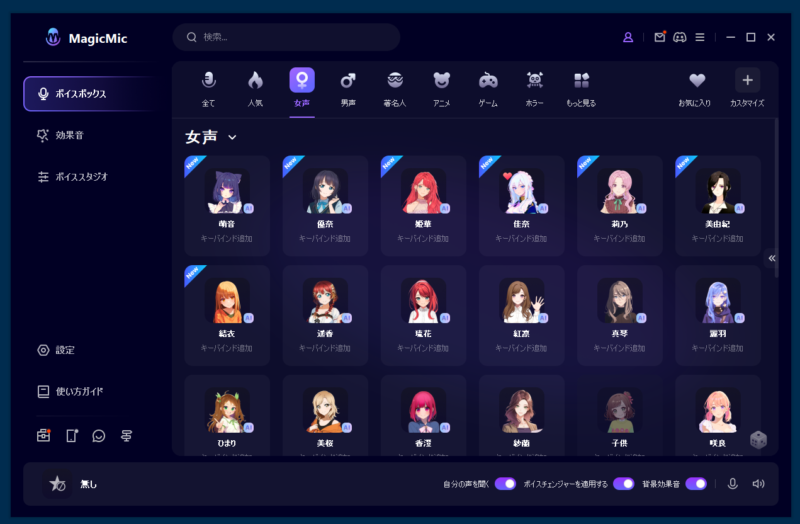
ボイスボックスのAIボイスが男声・女声共にアップデートされていました。より自然にVtuberのようにしゃべることができるようになっています。これは本当にすごいと思いました!ぜひ一度お試しあれ!
効果音を出す
iMyFone MagicMicにはたくさんの効果音も収録されています。あまりに多すぎて全部は試していないのですが、10秒程度のサウンドからいろいろな定番のセリフ、マリオがコインを取るときの音などライブ配信でも使えそうな効果音がたくさんあります。楽器の音やエアコンの音、扇風機など種類はほんとうに多いです!
ボイスミームではクレイジーSiriの声(英語)やジョー・バイデン、ドナルド・トランプが演説しているようなセリフ、ハリーポッターに登場する各種呪文のセリフもあります。
効果音は重ねて再生させることもできるので、使い方次第でアニメの効果音みたいなものをつくったりもできそうだなと。クリックするとすぐ再生されるので、キーバインドに追加しておくとすぐに使えそうです。
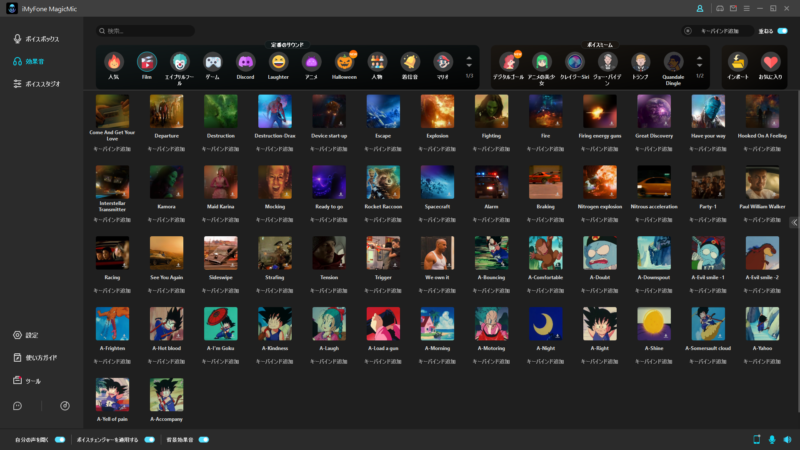
悟空の声とか入ってるんですけど大丈夫です…?
ボイススタジオ
iMyFone MagicMicのボイススタジオは声にいろいろな効果を付け足すことができます。コーラス、遅延、リバーブやイコライザの機能もあります。iMyFone MagicMic無料版ではボイススタジオは使えません。
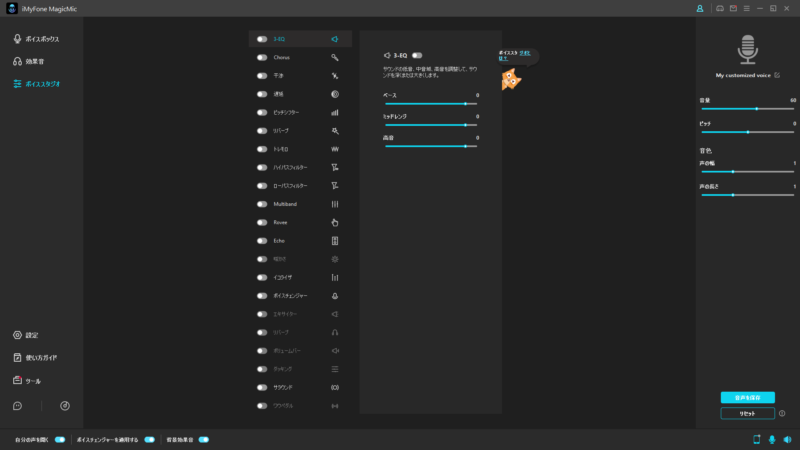
ツール
画面左下の「ツール」から「ファイルの声を変える」「録音して声を変える」「ボイスシュミレータ」の機能が使えます。
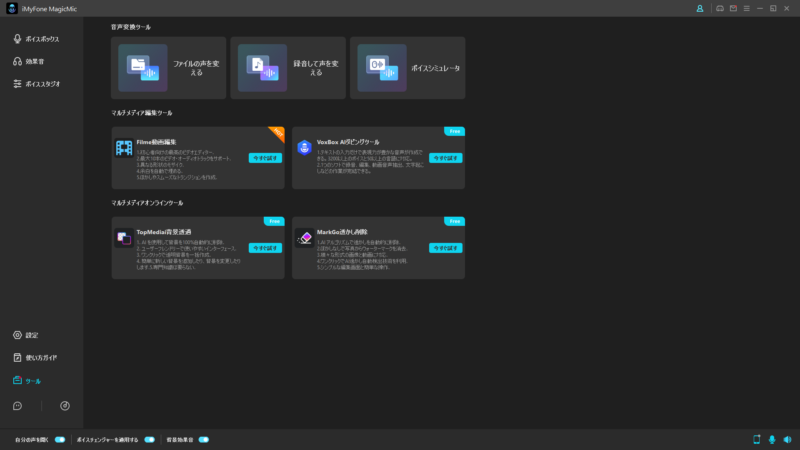
「ファイルの声を変える」というのはお手持ちの音声ファイルをインポートしてその音声を変換します。
「ボイスシュミレータ」は無料版でも使える機能で、いくつかの音声フィルターのサンプルを視聴できるほか、「声のDIY」という機能もありました。音声のみのファイルを持っていないので試せなかったのですが、音声ファイルの声をインポートして変換する機能の無料お試し版かな?と思います。
iMyFone MagicMicを使ってOBSでライブ配信
その後、OBSをダウンロードしてYouTubeでライブ配信できるように設定し(数時間四苦八苦の後)ようやく初めてのライブ配信できるようになりました!マイクの設定を接続しているマイクからiMyFone MagicMicに変更するだけで、変換した声がライブにのるようになります。
実際にやってみると、やはり音声に遅延が発生して違和感を感じる場面もありました。自分はふつうに喋りながらプレイしているのですが、あとで録画を見返してみると被弾して1秒後に「いたっ」って言うのはちょっとおかしいかなと思ってしまいます。
遅延は私のPCの問題かもしれませんし、OBSの設定もまだあまりよく分かっていないので…ど素人ですみません!
なのでアクションゲームではなく、シミュレーションとかでiMyFone MagicMicを使ってみようかなと思っている次第です。こういうのにお詳しい方、もしよかったら教えてくださるとうれしいです。
iMyFone MagicMic総評
少々残念だった点もありますが、使いやすいUI、手軽さ、音声フィルターの性能、とてもよいソフトでした!身バレ回避にも役立ちますし、多用途に使えると思います。ただ、身バレ回避できるといっても悪いことには使わないでくださいね!
みなさんもぜひ一度iMyFone MagicMicをおためしください!

コメント